如何在Windows10或11中获取电池健康报告
您拥有笔记本电脑的时间越长,其内置电池的电量就越少。您可以购买最好的超极本之一,它可以在不插电的情况下运行12到14小时,而在正常使用几年后,它可能只能持续9小时或更短时间。随着您的笔记本电脑多年来经历更多的充电周期,其电池健康状况会变得更糟。
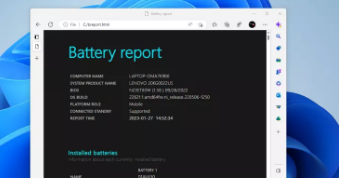
幸运的是,对于过去5到10年内生产的大多数笔记本电脑,有100美元或更低价格的替换电池,以及解释如何自行更换内置单元的服务手册。但在您决定用新电池更换旧电池之前,您应该先获取一份电池健康报告,看看它还剩多少容量。
下面,我们将向您展示如何使用Windows10和Windows11中的内置电池报告(我们的屏幕截图显示的是Windows11,但在10中是相同的)来了解您的电池经历了多少次充电循环以及多少次它可以容纳mWh(毫瓦时)。请注意,充电周期是电池的完全放电和充电,因此多次不插电使用可以构成一个周期。例如,如果您一直使用膝上型电脑直到电池电量为75%,然后将其充电至100%,这就是一个周期的四分之一。
1.以管理员身份启动命令提示符。最简单的方法是在Windows搜索中搜索“cmd”,右键单击最上面的结果并选择以管理员身份运行。
以管理员身份运行Cmd
2.在提示符下输入以下命令,然后按Enter。
powercfg/batteryreport/outputc:\breport.html
您可以将输出位置和文件名更改为您想要的任何内容,只要文件名以.html结尾即可。我选择C:\breport.html作为我的。
输入此命令后,您会收到一条消息,说明报告已创建。
powercfg命令创建电池报告
3.在浏览器中打开电池报告HTML文件(breport.html)。您会看到一个充满数据的网页。
Windows电池报告
4.向下滚动以查看“设计”和“完全充电容量”字段,以及“循环计数”编号。
设计容量是电池在全新时应该具有的mWh量,而完全充电容量是它现在在100%充电时可以容纳的量。就我使用了四年的联想ThinkPadX1Carbon笔记本电脑而言,当我运行报告时,设计和完全充电之间的差异约为12%。自从我在2018年9月第一次拿到它以来,它已经经历了309个完整的充电周期。
如果您进一步向下滚动页面,您可以看到笔记本电脑使用电池和交流电源运行的所有时间的悠久历史。但是,我发现这些信息在很大程度上没有帮助,因为它没有让我了解我在正常使用中获得了多少电池寿命。
如果您更喜欢GUI驱动的电池报告,我建议您尝试使用BatteryInfoView(在新标签页中打开),一个来自NirSoft的免费软件实用程序。下载并解压缩BatteryInfoView后,您只需运行它(它不会安装)。
有两个主要的信息选项卡:电池信息和电池日志。主视图电池信息显示的信息与Windows10或11内置电池报告的大部分信息相同。它具有设计和“完全充电”容量,以及循环次数。
通过按F8键或从“查看”菜单中选择它,您可以看到“电池日志”视图,该视图每分钟(或者您选择不同的频率)根据您运行BatteryInfoView时发生的情况自行更新。
该日志将向您显示笔记本电脑是插上电源还是拔下电源,以及当时还剩多少电量。您可以从视图菜单中选择“HTML报告”并将其输出为HTML表格。您也可以清除日志。但是,与Windows电池报告日志不同的是,此日志仅显示运行时发生的情况。所以,如果你想保持一个很长的日志,你需要一直保持BatteryInfoView处于打开状态。
免责声明:本文由用户上传,与本网站立场无关。财经信息仅供读者参考,并不构成投资建议。投资者据此操作,风险自担。 如有侵权请联系删除!
-
作为A股市场中极具代表性的黄金珠宝行业龙头企业,作为中国历史最悠久的珠宝品牌之一,老凤祥(股票代码:600612)...浏览全文>>
-
宝子们,杭州 房子装修完成啦!这次要给大家分享几家设计超赞的装修公司哦。它们各具特色,从空间规划到风格...浏览全文>>
-
欲筑室者,先治其基。在上海,装修房子对于每个业主而言,都是极为关键的一步,然而,如何挑选一家值得信赖的...浏览全文>>
-
2025年以来,联通支付严格贯彻落实国家战略部署,以数字和科技为驱动,做好金融五篇大文章,履行支付为民社会...浏览全文>>
-
良工巧匠,方能筑就华居;精雕细琢,方可打造美家。当我们谈论装修公司时,选择一家靠谱可靠的公司是至关重要...浏览全文>>
-
在当今社会,随着城市化进程的高速推进,建筑垃圾的产生量与日俱增。据权威数据显示,我国每年建筑垃圾产生量超 ...浏览全文>>
-
家人们,在上海要装修,选对公司那可太重要了!古语有云:"安得广厦千万间,大庇天下寒士俱欢颜。"一个温馨的...浏览全文>>
-
近年来,新能源汽车市场发展迅猛,各大品牌纷纷推出各具特色的车型以满足消费者多样化的需求。作为国内新能源...浏览全文>>
-
近年来,随着汽车市场的不断变化和消费者需求的升级,安徽滁州地区的宝来2025新款车型在市场上引起了广泛关注...浏览全文>>
-
随着汽车市场的不断变化,滁州地区的消费者对高尔夫车型的关注度持续上升。作为大众品牌旗下的经典车型,高尔...浏览全文>>
- 安徽滁州途安L新车报价2022款,最低售价16.68万起,入手正当时
- 小鹏G7试驾,新手必知的详细步骤
- 别克GL8预约试驾,4S店的贴心服务与流程
- 安徽阜阳ID.4 CROZZ落地价全解,买车必看的省钱秘籍
- 淮北探岳多少钱 2025款落地价,最低售价17.69万起现在该入手吗?
- 安徽淮南大众CC新款价格2025款多少钱能落地?
- 淮北长安启源C798价格,最低售价12.98万起现在该入手吗?
- 安徽淮南途锐价格,各配置车型售价全解析
- 蒙迪欧试驾预约,4S店体验全攻略
- 沃尔沃XC40试驾需要注意什么
- 滁州ID.4 X新车报价2025款,各车型售价大公开,性价比爆棚
- 试驾思域,快速操作,轻松体验驾驶乐趣
- 试驾长安CS35PLUS,一键搞定,开启豪华驾驶之旅
- 天津滨海ID.6 X落地价限时特惠,最低售价25.9888万起,错过不再有
- 天津滨海凌渡多少钱?看完这篇购车攻略再做决定
- 安徽池州长安猎手K50落地价,买车前的全方位指南
- 山东济南ID.6 CROZZ 2024新款价格,最低售价19.59万起,现车充足
- 试驾海狮05EV,新手必知的详细步骤
- 生活家PHEV多少钱 2025款落地价走势,近一个月最低售价63.98万起,性价比凸显
- 奇瑞风云A9试驾,新手必知的详细步骤
